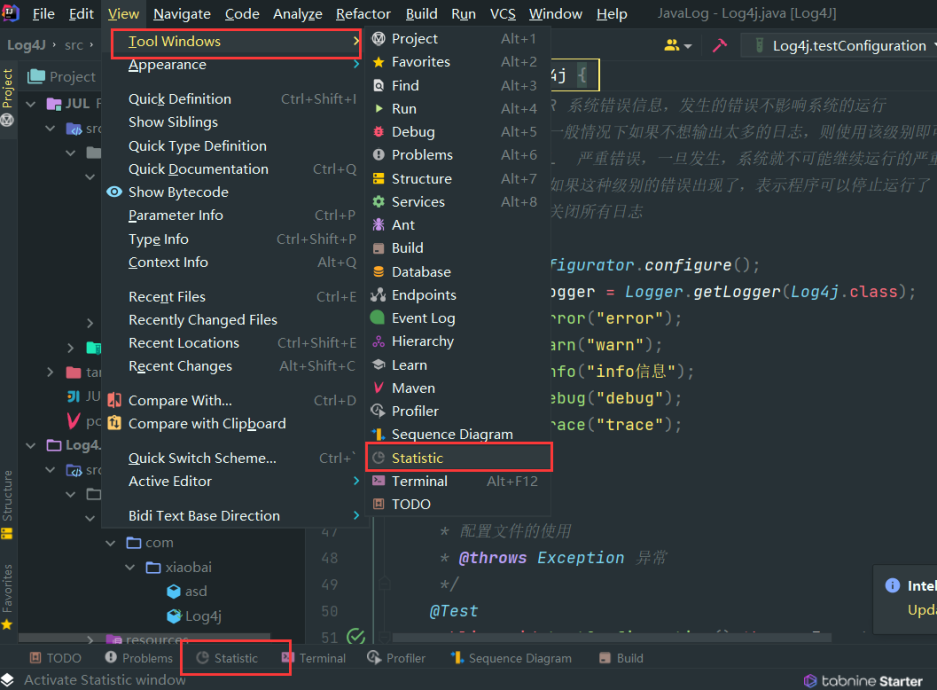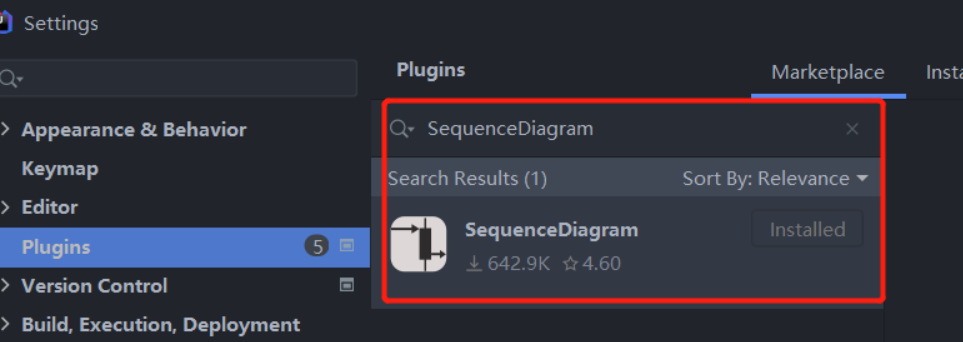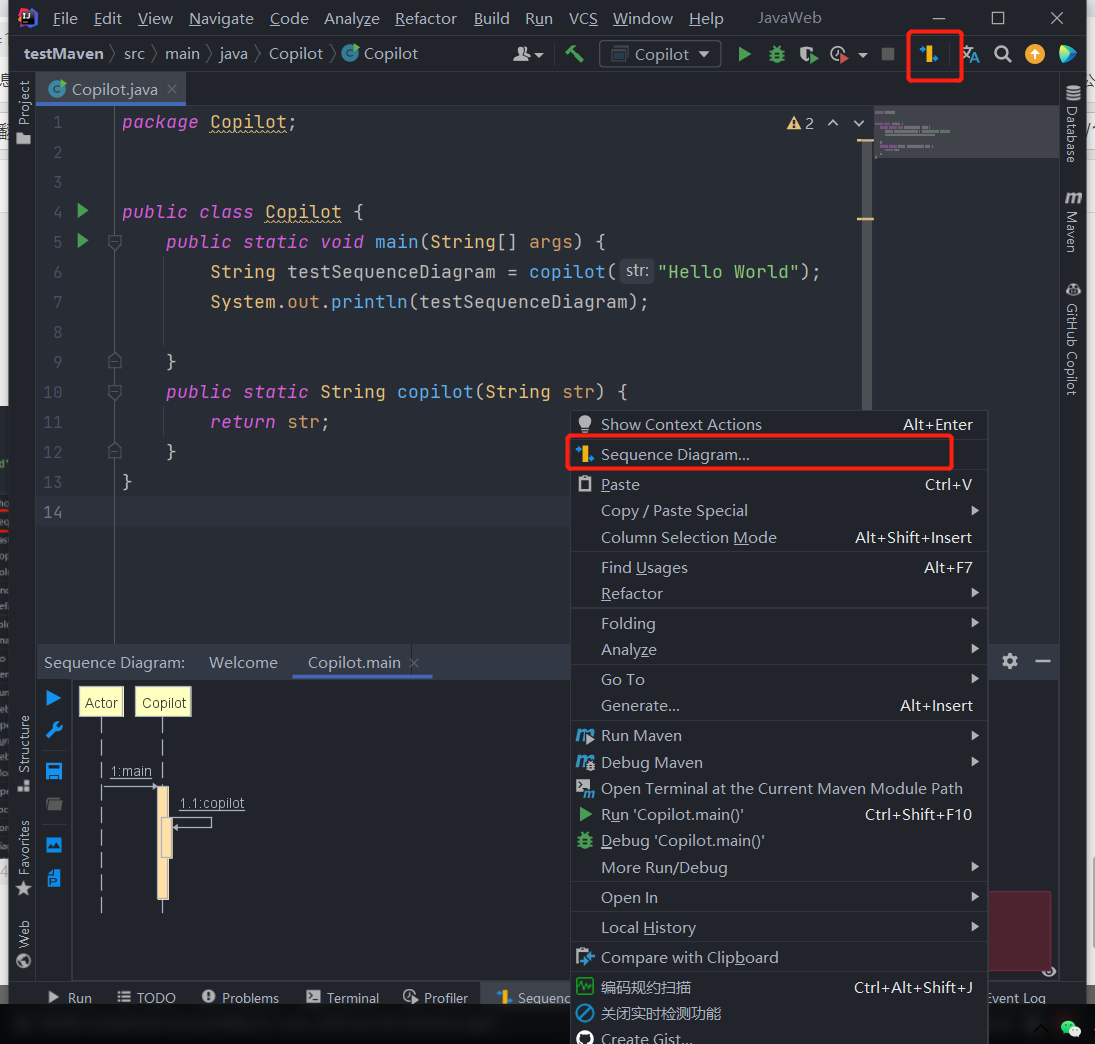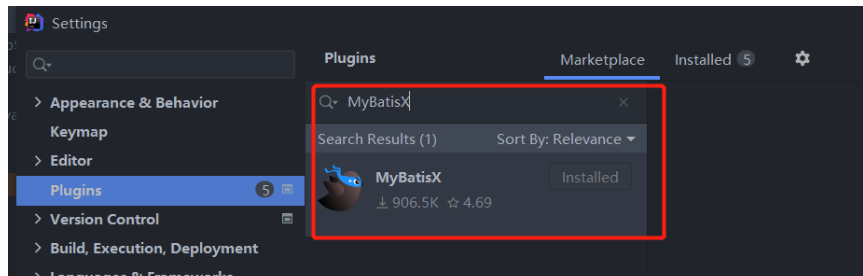- 1使用命令编译Gradle Daemon_unable to strip the following libraries, packaging
- 2【ubuntu-22.04】系统配置之 netplan 网络配置_ubuntu安装netplan
- 3软件测试|好用的pycharm插件推荐(四)——Gitee_pycharm gitee
- 4oracle数据库中选择桌面类和服务器类的区别_oracle 12c 桌面类和服务器类有什么区别
- 5基于CameraX完成拍照和拍视频_camerax 拍照以后上传
- 6穿越半个世纪,探索中国数据库的前世今生
- 7如何将低分辨率的视频变高清,使用AI工具分辨率画质增强至1080P、4K或者8K(附工具)
- 8目标检测——多模态人体动作数据集
- 9UNIAPP NFC 读写_uniapp nfc读写
- 10[CVE-2020-2551]Weblogic IIOP反序列化漏洞_cve-2020-2551_rce weblogic iiop协议反序列化补丁下载
【Java】IDEA插件推荐,让你的开发效率翻倍_idea官网插件
赞
踩
目录
- 说明
- 1、Github Copilot - 超火的代码补全
- 2、Translation-必备的翻译插件
- 3、Tabnine Al Code -代码提示
- 4、Alibaba Java Code Guidelines—阿里巴巴 Java 代码规范
- 5、SequenceDiagram-时序图
- 6、Nyan Progress Bar-彩虹条
- 7、CodeGlance3-小地图
- 8、MyBatisX
- 9、Maven Helper - 依赖管理
- 10、Atom Material lcons - 美化图标
- 11、ideolog - 日志高亮显示插件
- 12、Search In Repository - 中央仓库
- 13、Statistic - 统计代码数量和行数
说明
以下插件均可通过IDEA的插件市场搜索安装,搜索时建议输入全名
打开插件市场 File --> Settings --> Plugins

1、Github Copilot - 超火的代码补全
根据函数名或者注释自动代码,由GitHub推出,安装教程参考Github Copilot 安装使用教程

2、Translation-必备的翻译插件
一款非常强大的翻译插件,对于英语不好的人是非常有帮助,再也不用复制单词再打开浏览器进行翻译了。内置谷歌、百度、有道、阿里等翻译引擎,可根据自我喜好进行相关配置
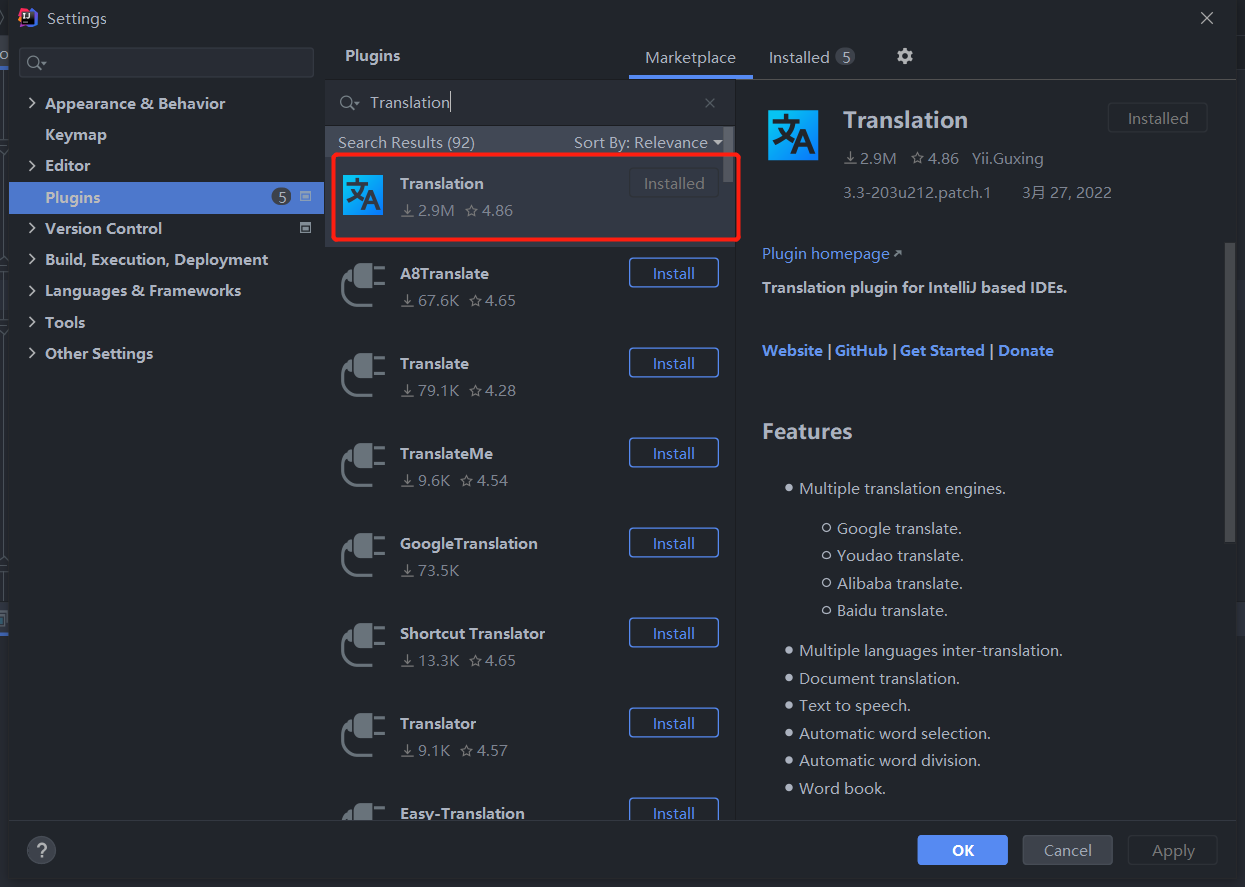
使用方式: 选中单词 /句子 —> 右键 —> Translation
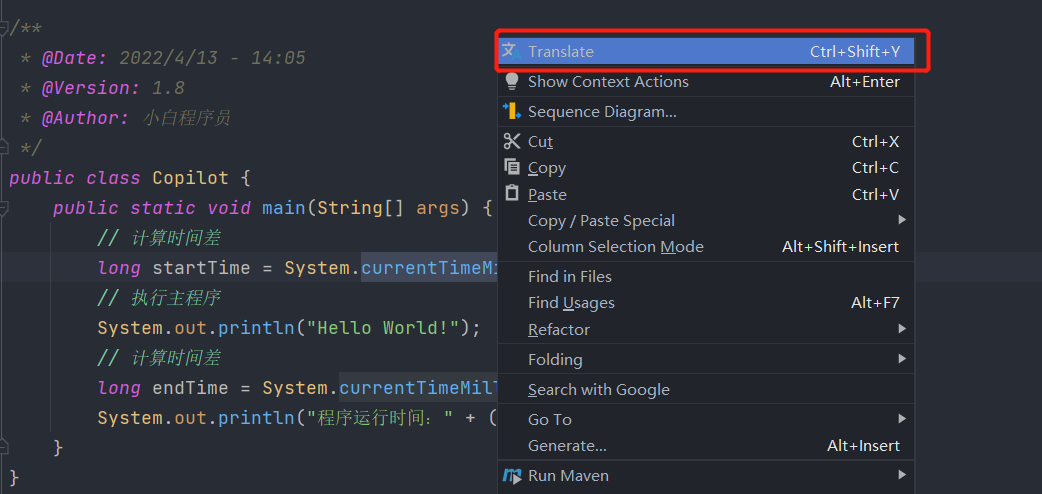
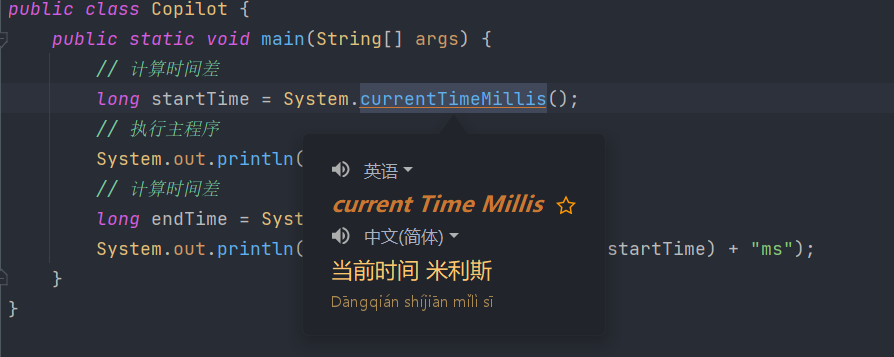
点击 File --> Tools --> Translation 可选择翻译引擎
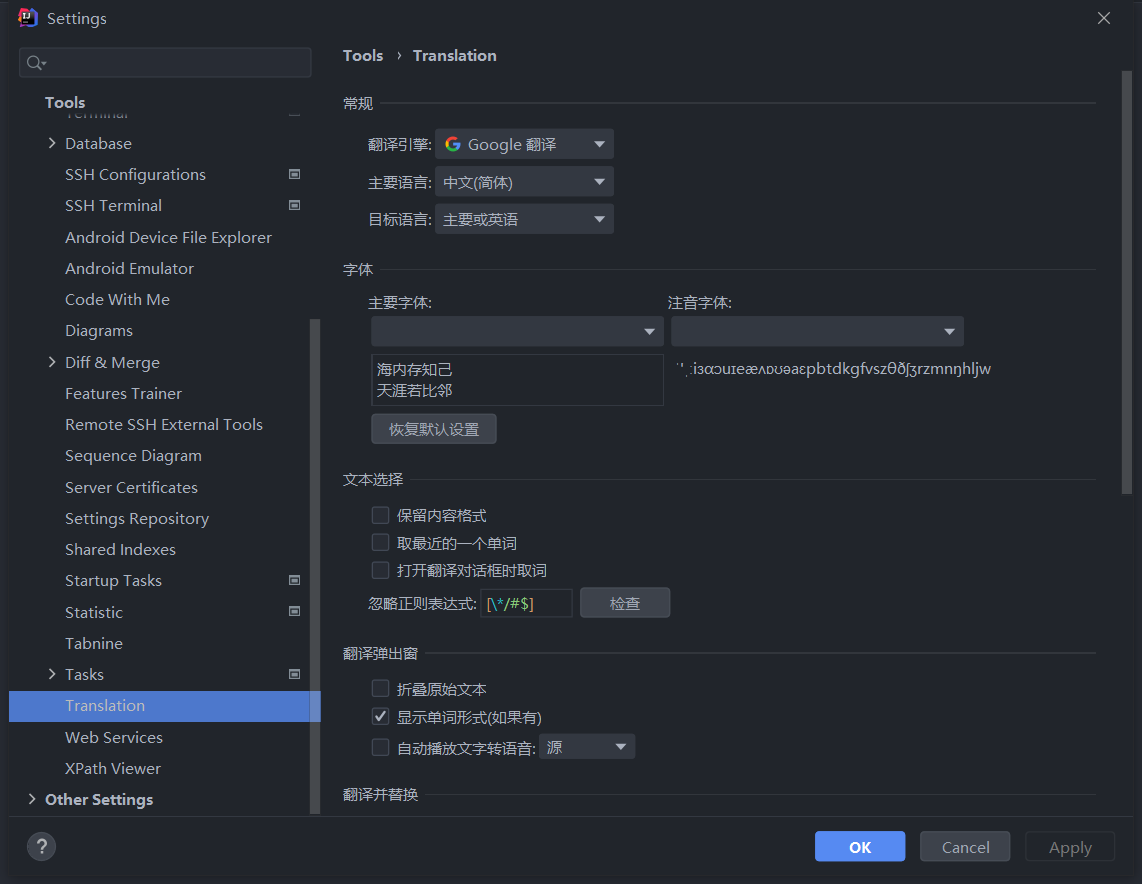
3、Tabnine Al Code -代码提示
全名为 Tabnine Al Code Completion- JS Java PythonTS Rust Go PHP & More
这个插件智能为你提供补全建议,也能够通过上下文提示提出建议
这两个都是提示插件
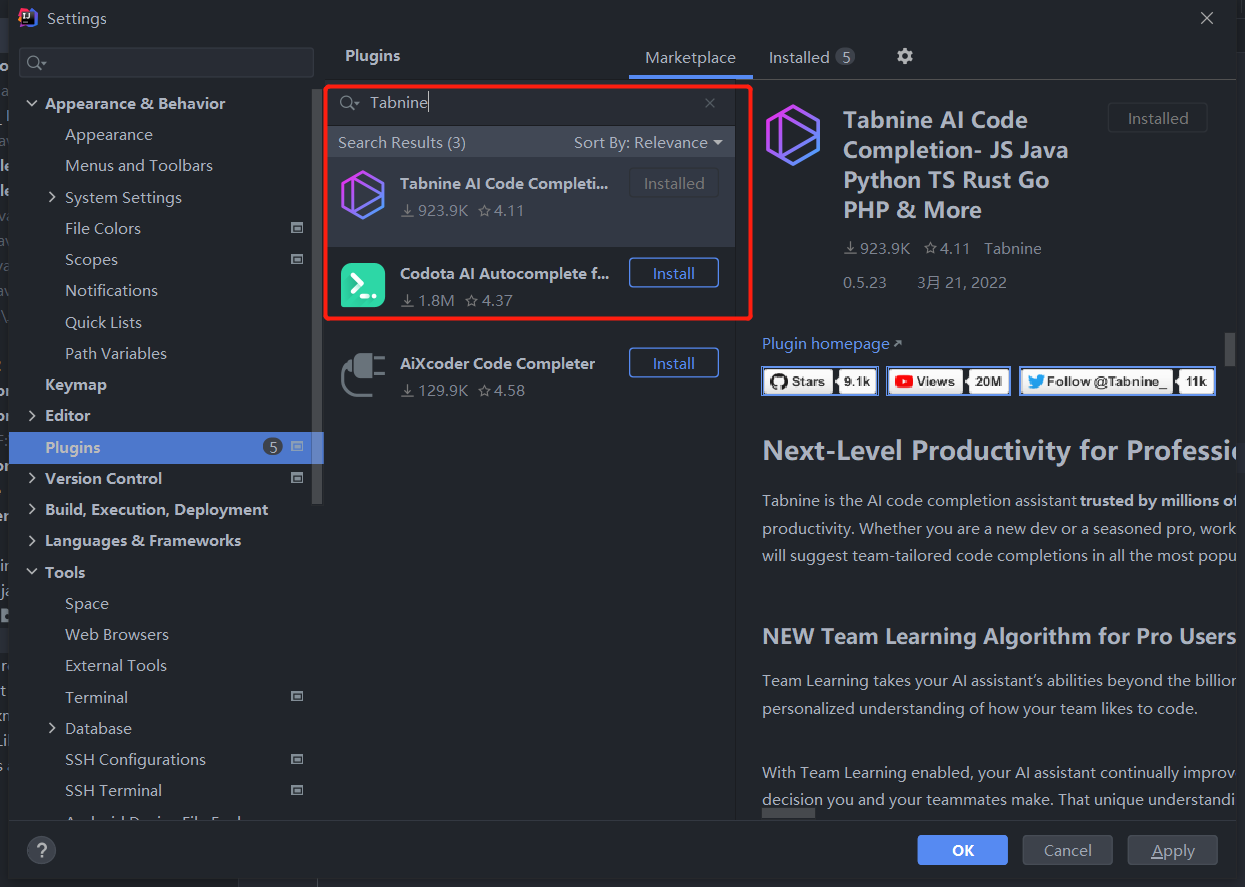
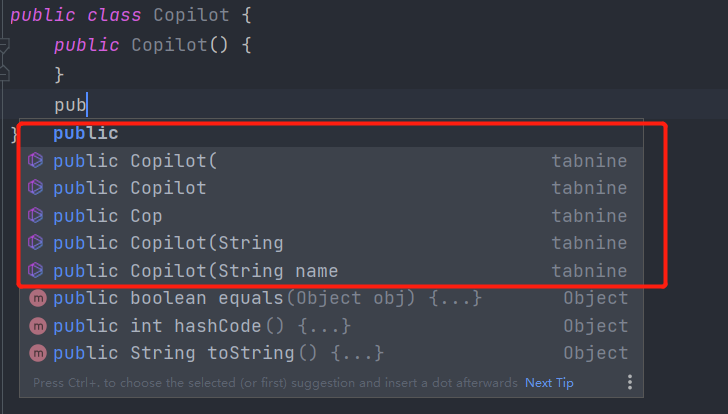
4、Alibaba Java Code Guidelines—阿里巴巴 Java 代码规范
阿里巴巴 Java 代码规范,帮助你代码更符合规范,建议安装后将语言替换为中文,提示更加人性。
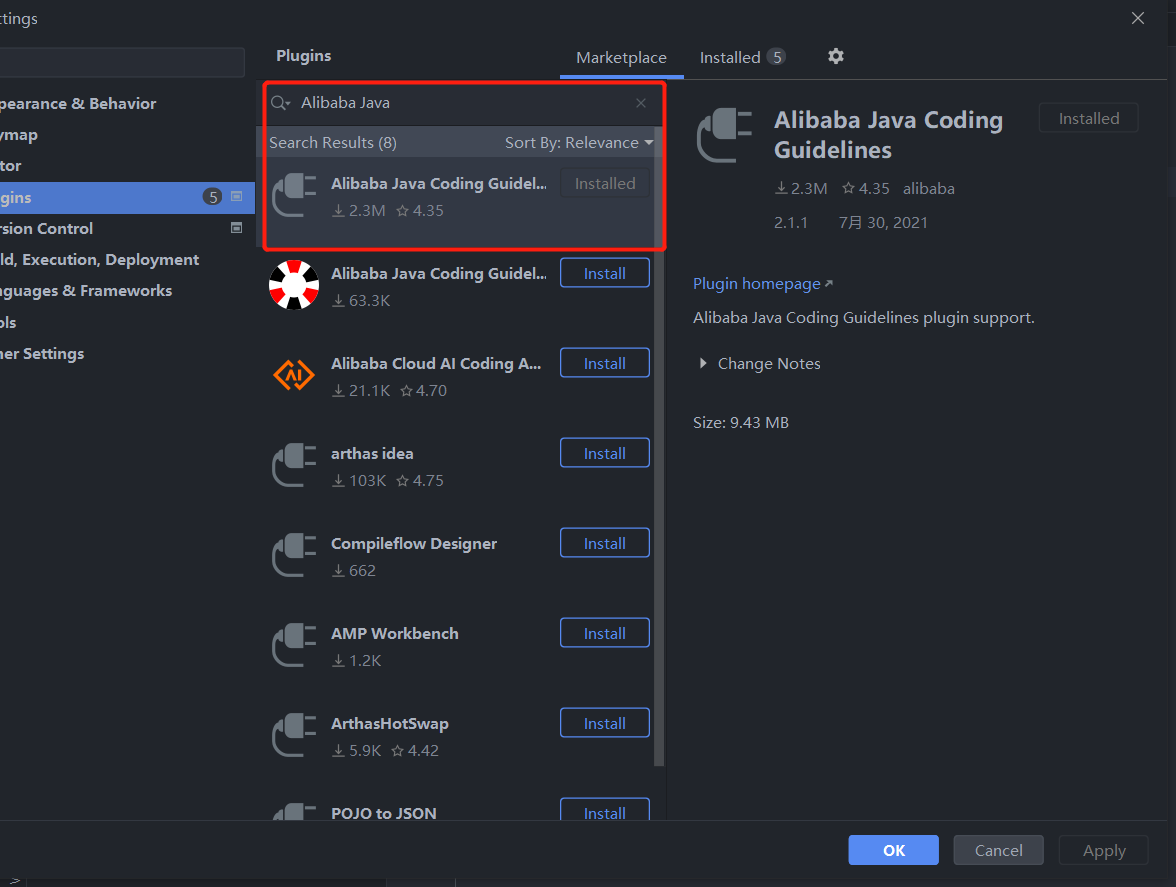

在 idea 中双击 shit 输入 阿里
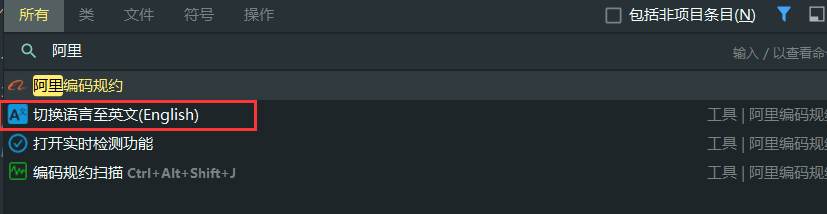
5、SequenceDiagram-时序图
代码时序图,帮助你更好的查看方法之间的执行顺序
6、Nyan Progress Bar-彩虹条
将IDEA的加载进度条变成采用,美化功能,挺可爱的哈哈哈
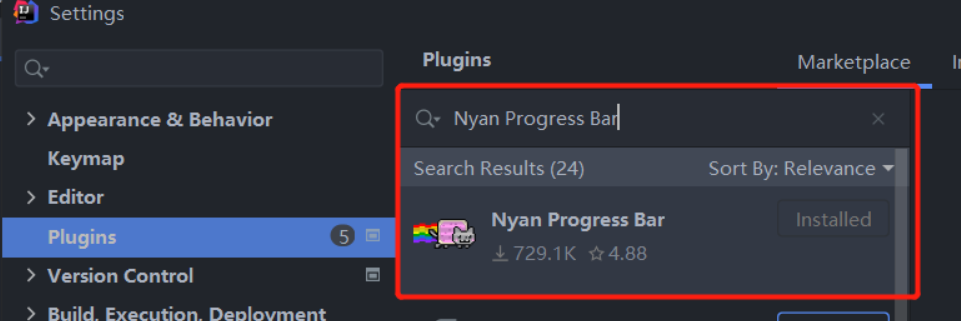

7、CodeGlance3-小地图
代码小地图插件。在编辑器右侧生成 code minimap,可以拖拽小地图光标快速定位代码,阅读行数很多的代码文件时非常实用。
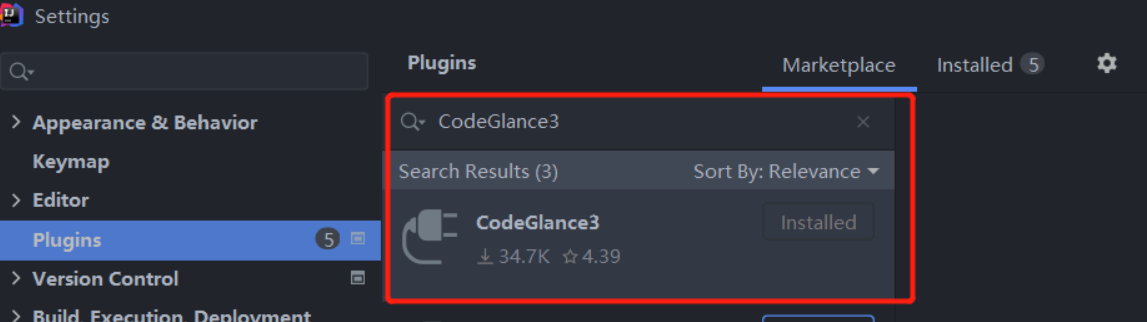
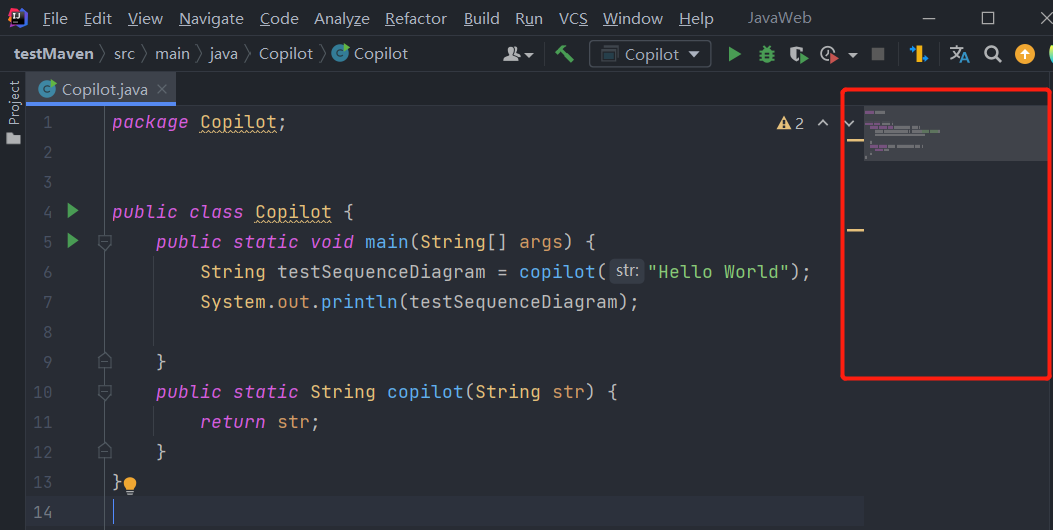
8、MyBatisX
MybatisX 是一款基于 IDEA 的快速开发插件,方便在使用mybatis以及mybatis-plus开始时简化繁琐的重复操作,提高开发速率。
9、Maven Helper - 依赖管理
解决Maven项目中jar冲突问题
再 pom.xml文件中
切换到此试图即可进行相应操作:
- Conflicts(查看冲突)
- All Dependencies as List(列表形式查看所有依赖)
- All Dependencies as Tree(树形式查看所有依赖)
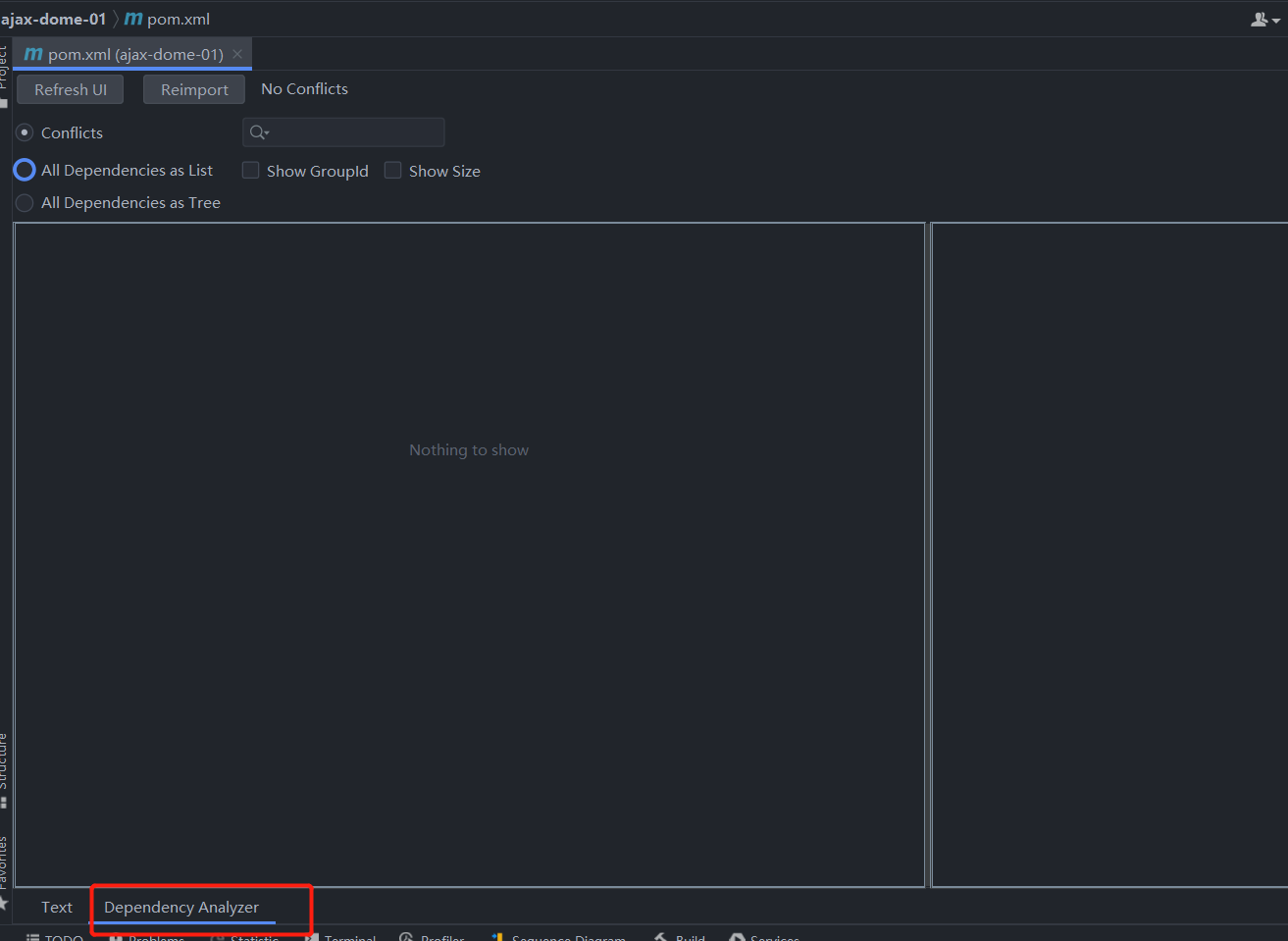
10、Atom Material lcons - 美化图标
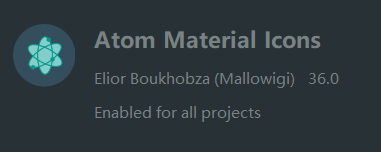
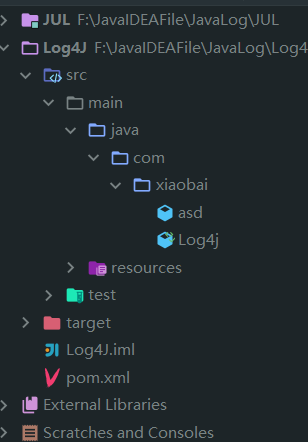
11、ideolog - 日志高亮显示插件

以下为代码
例: 2021-01-21 11:19:19.111 INFO 10808 --- [main] org.apache.catalina.core.StandardEngine : Starting Servlet Engine: Apache Tomcat/9.0.12 正则: ^(\d{4}-\d{2}-\d{2} \d{2}:\d{2}:\d{2}\.\d{3})\s*([A-Z]*)\s\d*\s\-{3}\s(\[.*\]).*\: .*$ 解释: 1. ^为文件开头 2. \d{4}-\d{2}-\d{2} \d{2}:\d{2}:\d{2}\.\d{3}为时间格式yyyy-MM-dd HH:mm:ss.SSS的正则写法 3. \s*表示中间有多个不可见字符 4. ([A-Z]*)表示有多个A-Z字符 5. \s表示有一个不可见字符 6. \d*表示有多个数字 7. \s表示有一个不可见字符 8. \-{3}表示有3个横杠杠 9. \s表示有一个不可见字符 10. (\[.*\])表示有一个中括号包裹的多个任意字符 11. .* 表示有多个任意字符 12. \:表示有一个冒号 13. 空格表示一个空格 14. .*$表示有多个任意字符且到文件末尾
- 1
- 2
- 3
- 4
- 5
- 6
- 7
- 8
- 9
- 10
- 11
- 12
- 13
- 14
- 15
- 16
- 17
- 18
- 19
- 20
- 21
这样就能对log文件的每一行进行正确识别。
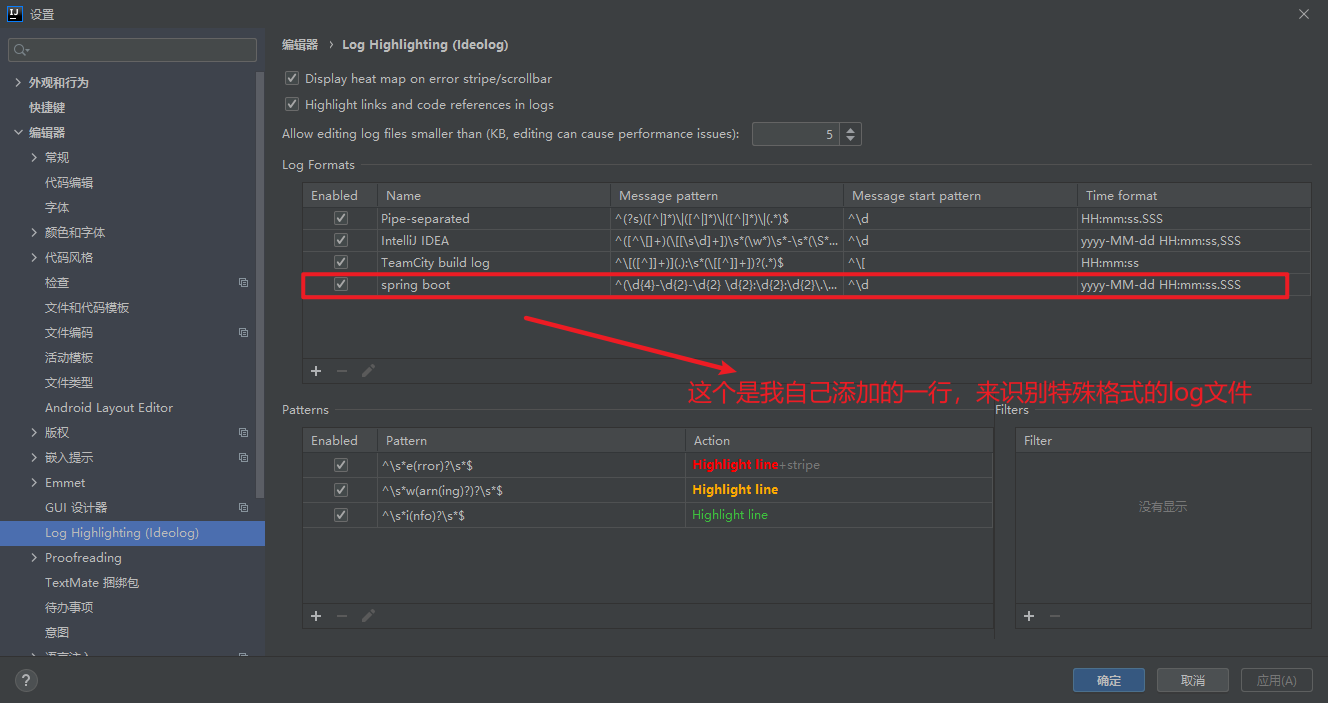
配置高亮信息
直接写入关键字即可
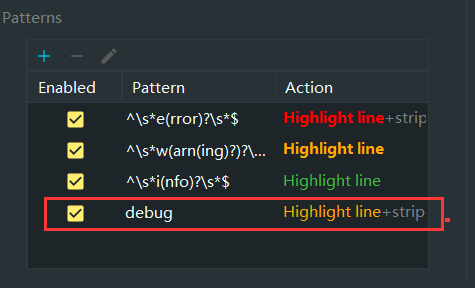
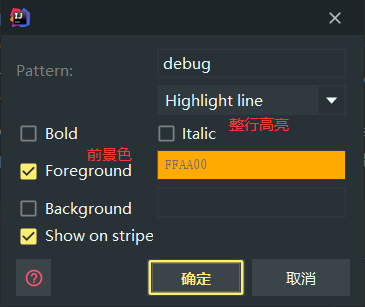

12、Search In Repository - 中央仓库
把 Maven 的中央仓库的查找功能集成到 idea 中
使用教程

- 打开插件
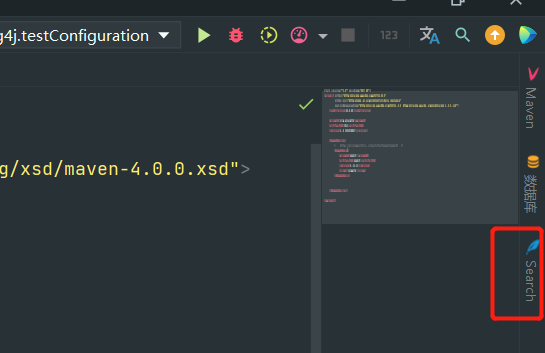
- 进行操作
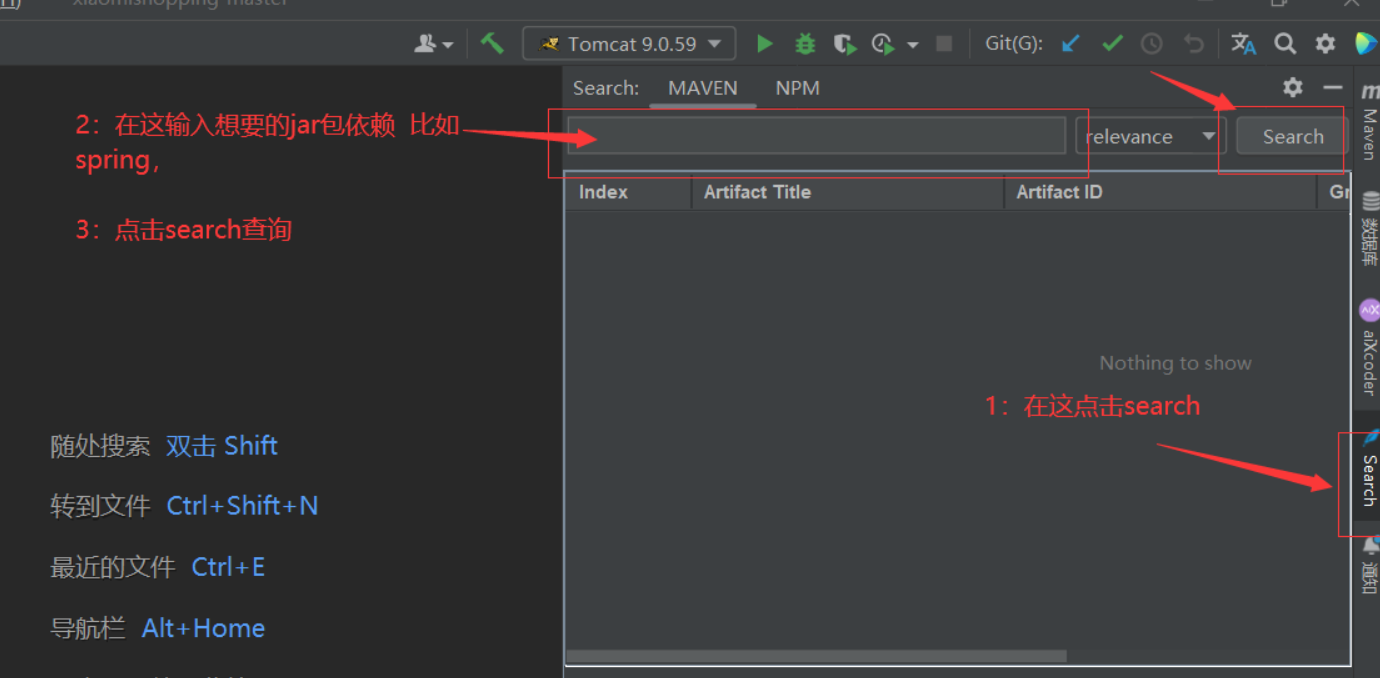
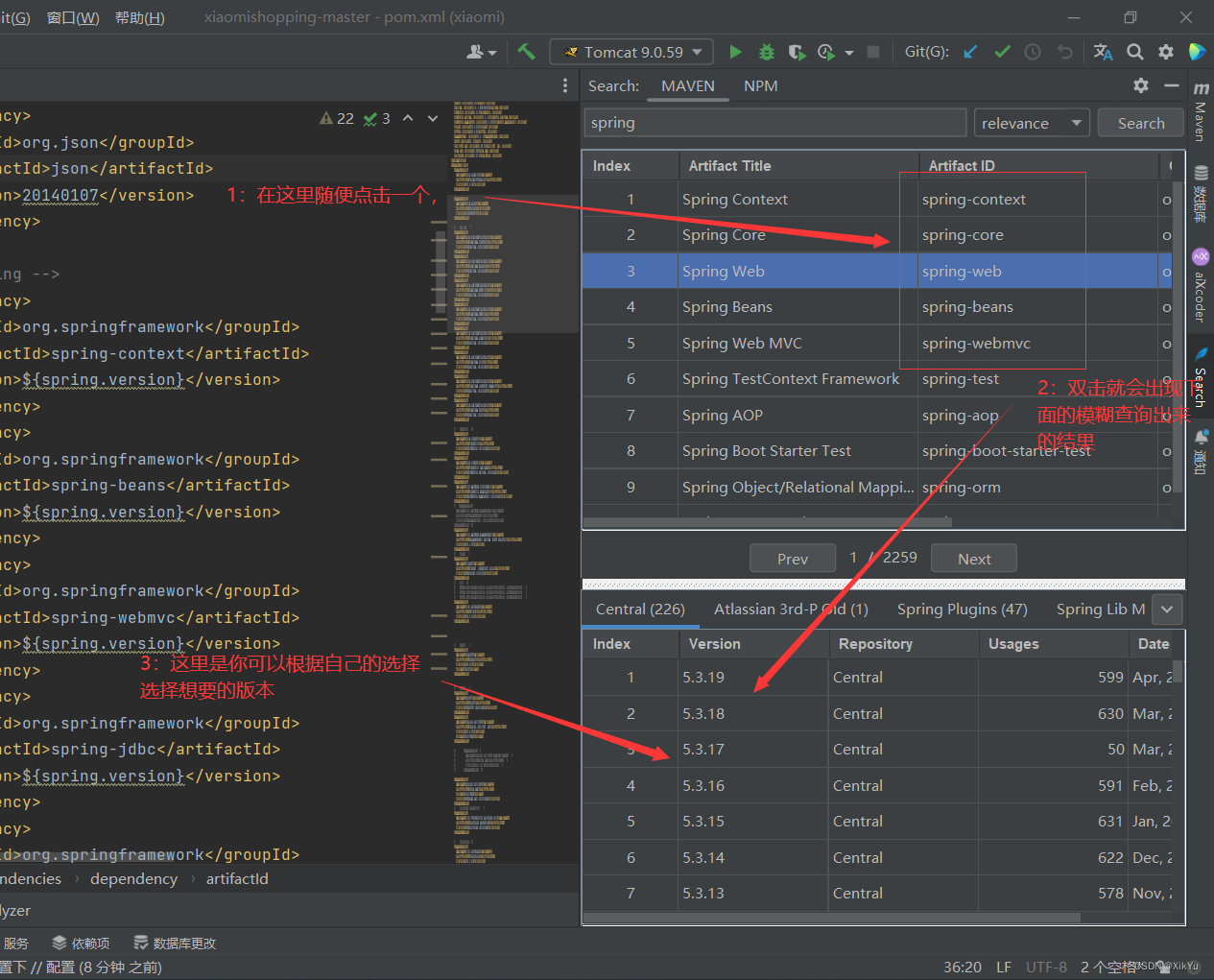
- 双击查询,直接粘走放到pom.xml文件中就可以了使用了。
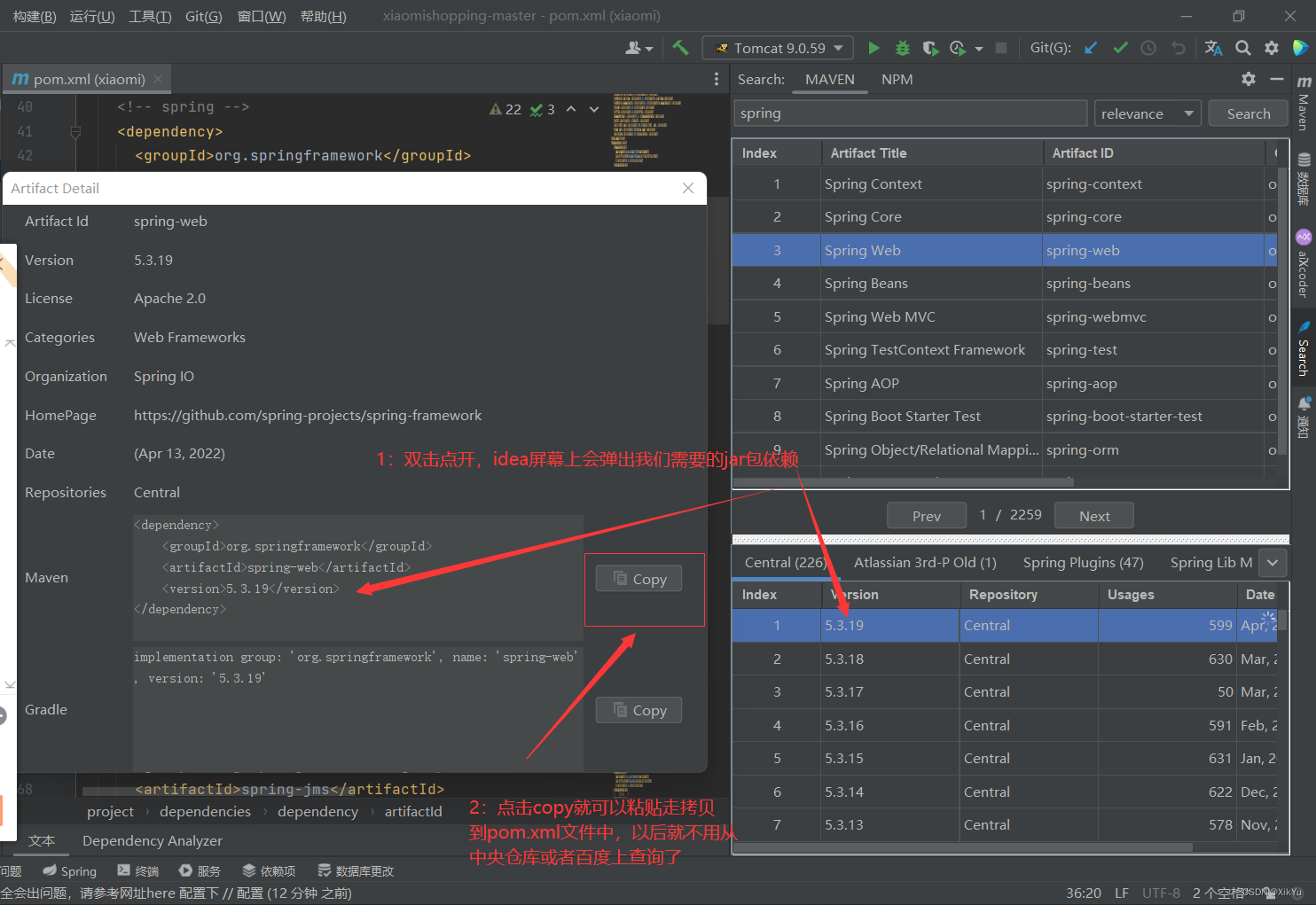
13、Statistic - 统计代码数量和行数
● 显示项目统计数量。
● 这个插件显示的是按扩展名排序的文件,以及大小、行数、LOC等。
● 用户可以选择统计(Project/Module/Package/File)范围,选择范围后需要点击Refresh,。
● (这个插件需要Java1.8)
使用教程
1、打开IDEA 菜单 View
2、选择 Tool window
3、点击 Statistic
4、可以看到不同类型文件的统计
5、refresh 重新统计
6、上面的tab 切换可以查看不同类型文件的统计
可以看到所有文件的统计数量和行数
以及不同文件类型行数和大小的最大值、最小值和平均值
具体某种文件类型
两种方式打开